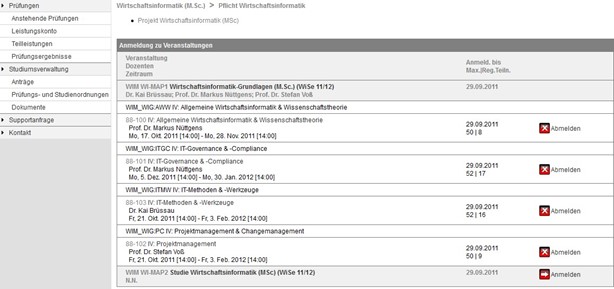Beispielhafte Anmeldung in STiNE
Als ein kleines Beispiel wollen wir Dir einmal den Anmeldevorgang zu einer Vorlesung zeigen. In diesem Fall werden es die Vorlesungen des Moduls Wirtschaftsinformatik-Grundlagen (WI-MAP1) sein.
Achtung! Seit dem WiSe 2013/14 wird das Modul Wirtschaftsinformatik-Grundlagen (WI-MAP1) durch die zwei Module WI-MA-G1 und WI-MA-G2 ersetzt. Das folgende Beispiel ist somit nur noch exemplarischer Natur. Gewisse Grafiken spiegeln nicht mehr den aktuellen Stand von STiNE wider. Der grundsätzliche Ablauf der Modulanmeldung in STiNE bleibt jedoch gleich und kann daher weiterhin durch das Beispiel nachvollzogen werden.
- Du hast Dich erfolgreich in STiNE eingeloggt und befindest Dich auf der Die Seite für die Modulanmeldungen findest Du, indem Du in der oberen Leiste auf Studium klickst.
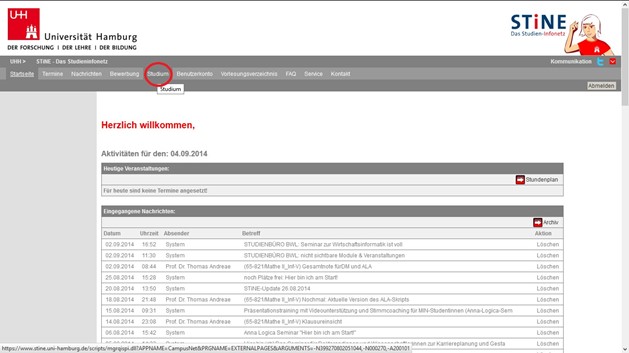
- Nun klickst Du in der linken Menüleiste auf Anmeldung zu Veranstaltungen.

- Falls Du an der Universität Hamburg Deinen Bachelor gemacht hast und Deine Bachelorarbeit noch nicht abgegeben hast, musst Du hier noch aus dem Dropdown Menü Wirtschaftsinformatik (M. Sc.) bzw. IT-Management und -Consulting (M. Sc.) auswählen. Alle anderen können gleich mit dem nächsten Schritt fortfahren.
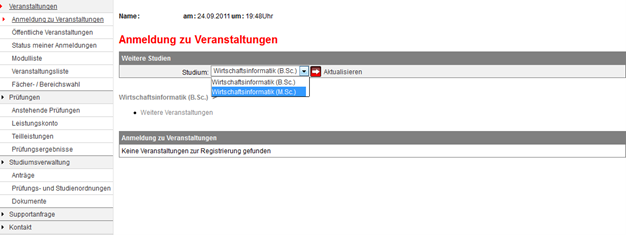
- Du siehst auf dieser Seite folgende Auswahl: Pflicht Wirtschaftsinformatik, Spezialisierung Wirtschaftsinformatik, Freier Wahlbereich, Abgewählte Wahl- und Wahlpflichtmodule gemäß 10 Abs. 8 PO, weitere Veranstaltungen. Diese Auswahl variiert bei den ITMClerInnen leicht. Die Veranstaltung ist bei den WiInfs unter Pflicht Wirtschaftsinformatik zu finden. Bei den ITMClerInnen ist sie unter Wahlpflichtbereich und im Anschluss unter IT-Management zu finden.

- Auf dieser Seite bekommst Du eine Auflistung der Module, die unter diesem Punkt angeboten werden. Die Module erkennst Du daran, dass sie hellgrau hinterlegt sind. Unterhalb der Module findest Du (weiß hinterlegt) die Veranstaltungen, die zu diesem Modul angeboten wer- den. Für die WiInfs sind das (wie hier auf dem Bild zu sehen ist) vier Veranstaltungen, für die ITMClerInnen nur zwei. Um Dich für eine Vorlesung anmelden zu können, musst Du Dich zuerst für das Modul anmelden. Dafür klickst Du bei dem gewünschten Modul, in unserem Fall WI-MAP1 Wirtschaftsinformatik-Grundlagen, auf der rechten Seite auf Anmelden.

- Nun bist Du bei der Modulanmeldung Hier siehst Du eine kurze Information zum Modul und klickst auf Weiter.

- Hier wählst Du Deine Prüfung aus. Diese Wahl kannst Du zu einem späteren Zeitpunkt in der Ummeldephase noch einmal ändern. Infos, wann die Ummeldephasen sind, findest Du auf Anmeldephasen und -modalitäten. Deine Wahl bestätigst Du mit einem Klick auf Weiter.

- Jetzt musst Du Deine Wahl mit einer TAN bestätigen. Gib die entsprechende TAN ein und bestätige sie, indem Du auf Abschicken klickst.
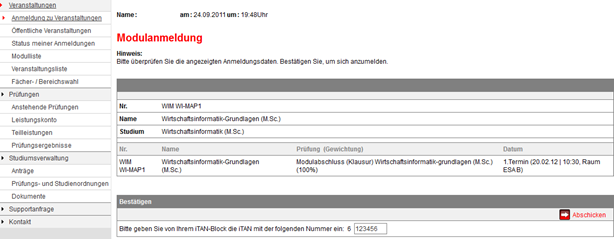
- Es erscheint eine Bestätigung. Mit dem Klick auf Zurück zur Anmeldung kannst Du dich zu den einzelnen Veranstaltungen anmelden.
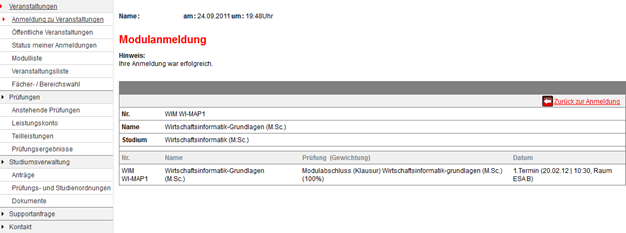
- Im Folgenden meldest Du Dich zu jeder Veranstaltung, die sich unter dem (grau hinterleg- ten) Modul WI-MAP1 Wirtschaftsinformatik-Grundlagen befindet, Das geschieht, indem Du in der entsprechenden Zeile rechts auf Anmelden klickst.
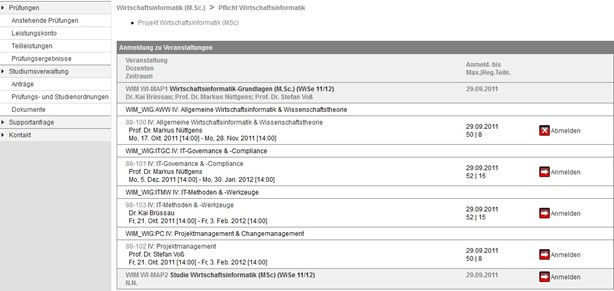
- Die Auswahl der Veranstaltung musst Du zweimal bestätigen. Einmal klickst Du auf Weiter und das nächste Mal auf Abschicken. Wenn es eine große Veranstaltung mit mehreren Übungsterminen (Informatik-Modul)/integrierte Kleingruppen (BWL-Modul) wäre, könntest Du hier Deine Übungsgruppen/Kleingruppen priorisieren. Dabei steht 1 für die höchste Priorität und wird dementsprechend nach Möglichkeit bevorzugt, 2 für die zweithöchste und so Du kannst auch Übungen/Kleingruppen ausschließen, die nicht in Deinen Stundenplan passen. Diese Priorisierung wird beachtet, ist jedoch keine Garantie für die gewünschte Gruppe. Ein Ausschluss jeglicher anderen Gruppen garantiert ebenfalls keinen gezielten Platz, im schlechtesten Fall bekommst Du bei diesem Vorgehen am Ende keine Gruppe zugewiesen. Nach der Auswahl landest Du hier und kommst, wie Du es schon von der Modulanmeldung kennst, mit Zurück zur Anmeldung wieder zur Anmeldeübersicht.
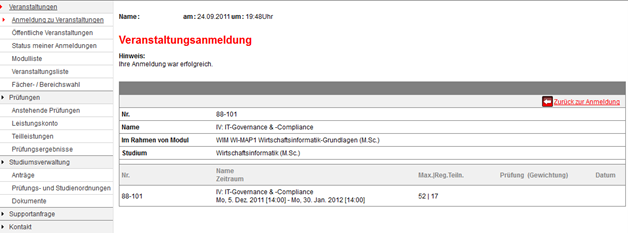
- Wenn Du Dich für eine Veranstaltung angemeldet hast, verwandelt sich der Anmelden– Button in einen Abmelden-Button. Du wiederholst die Anmeldung zu den einzelnen Veranstaltungen, bis keine Anmelde-Buttons für dieses Modul mehr zu sehen Das geht, wie oben in den Punkten 10 & 11 beschrieben. Danach sollte die Übersicht für den Master WiInf so aussehen.